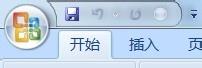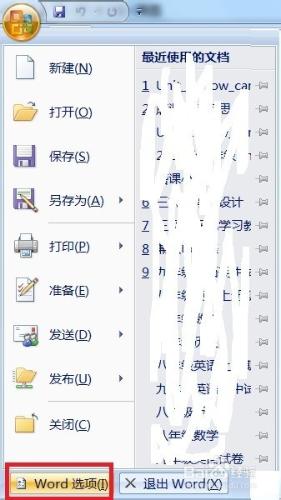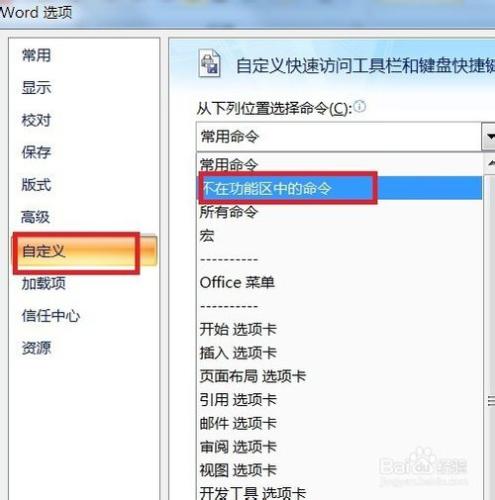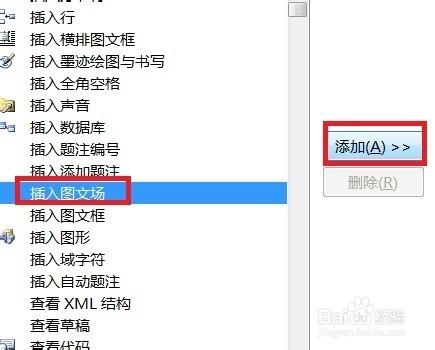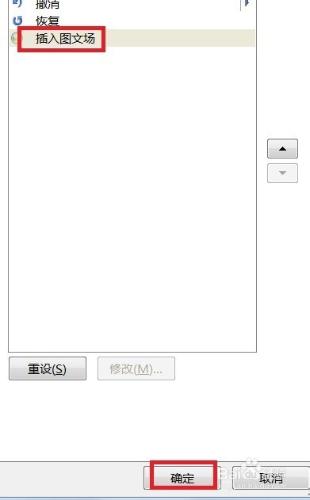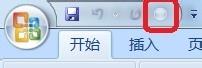在Word中工具欄只展示出了一部分功能,怎樣才能把其他可用的功能都調用起來呢?我們可以把它添加到快速訪問欄,下面是添加方法。
工具/原料
Word軟件
電腦
操作步驟:
打開Word程序,如圖所示,單擊左上角“Office”圖標。
單擊“Office”圖標選擇“Word選項”,如圖所示。
在彈出的對話框中選擇“自定義”——不在功能區中的命令。
選擇需要的命令,並單擊“添加”按鈕,如圖所示。
此時在右面的窗口中會看到該圖標,並單擊“確定”按鈕。
此時在快速訪問欄中就可以看到該圖標了。